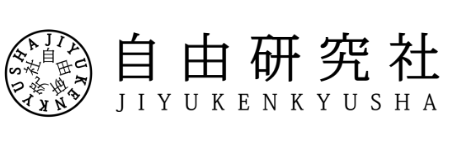ワイヤレスマウスはとにかく便利。コードが引っかかったり邪魔になったりする事が少ないので、割とストレスなく使えるのがメリットです。そこで今回は意外と知られていないワイヤレスマウスの種類や選び方、オススメ製品を紹介します!
ワイヤレスマウスの選び方
接続方式
| Bluetooth | Bluetooth内蔵端末ならスッキリ |
|---|---|
| 無線2.4Ghz | USBポートを使用。1つのレシーバーで複数の端末を接続可能 |
Bluetooth
Bluetooth接続の場合、PC側がBluetooth内蔵なら、レシーバーなどを取り付ける必要もなく、スマートに使う事ができる。
近年のノートパソコンは大抵Bluetooth内蔵なのでノートパソコンとの相性がとてもいい。
デスクトップの場合はBluetoothレシーバーが内蔵されていなければ、別途拡張する必要がある。
無線2.4Ghz
無線タイプは大抵USBレシーバーが必要となる。そのかわりペアリングの必要が無く、一つのレシーバーで複数の端末を接続できるというメリットがある。
デスクトップでBluetoothレシーバー内蔵でないなら、こちらの方が良いかもしれない。(どうせどちらかのレシーバーを付ける必要があるので)
電源タイプ
| 電池式 | 電池を交換すれば即使える |
|---|---|
| 充電式 | 電池や充電池を買わなくて良い |
電池式
電池式はワイヤレスマウスのなかでも特にポピュラーな電源タイプとなる。
使い捨ての乾電池を使っても良いが、コストを考えれば充電池がベスト。
仮に外出中にバッテリー切れになっても電池さえ購入すればすぐに使えるので便利。
一方で電池のストックがなくなってしまうと、電池を手に入れるまで使えなくなる。
充電式
乾電池や充電池を購入する必要が無いため、余計なコストがかかりにくい。
USB経由で充電するタイプ、スタンドにマウスをさして充電するタイプ、専用のマウスパッドの上で充電しておくタイプなどがある。
デメリットとしては、バッテリーの劣化が進む程、フル充電で使える時間がどんどん短くなる。
光学式の種類
| 比較点 | レッドLED | ブルーLED | 赤外線LED(IR) | レーザー |
|---|---|---|---|---|
| 精度 | △ | 〇 | △ | ◎ |
| 価格 | ◎ | 〇 | 〇 | △ |
レッドLED(赤い光のLED)が最も安いが、光沢や透明部分のある上では誤動作を起こしやすい。
ブルーLEDは、光沢こそ苦手なものの、透明な面や多少ザラザラした面の上でも問題なく動作する。
赤外線LEDの精度はレッドLEDとたいして変わらないが、省電力であり、電池交換の頻度が少ない。
レーザータイプは最も精度が高く、光沢面でも動くが、透明な面の上は若干苦手。
マウスパットを用意できるなら、どのタイプでも大丈夫で、そうなると省電力の良さがひかる赤外線LEDが良いかもしれない。
様々なテーブルで使いたいなら、レーザータイプがおすすめ。
DPI(解像度)
ワイヤレスマウスにかぎったことではなく、マウス全般的にいえるのだが、dpiという数値はデザイナーやゲーマーなどには重要だ。
高dpiであるほど、繊細な指の動きにも反応するようになるので、デザイナーであれば細かな色塗りなどをしたい時、ゲーマーであれば銃の標準を合わせるのに役立つ。
一般事務などでは高dpiである必要があまりないとされているが、高DPIだと少ない指捌きで動作するので、慣れてくると使いやすく感じるかもしれない。
おすすめワイヤレスマウスランキングTOP5
1位 マイクロソフト Designer Bluetooth Mouse
1000dpiのスリムなブルーLEDマウス。
軽くて薄く、ノートパソコンなどとの相性が抜群に良い。
2位 エレコム M-IR07DRS
1200dpiの赤外線LEDマウス。とても安く、その上省電力なので使いやすい。
3位 ロジクール MX1600sGR ANYWHERE 2S
4000dpiのレーザーマウス。一般使いとしては十分過ぎるほどの高性能なマウスで、精度とdpiともに優秀。
4位 Razer Lancehead
16000dpiのレーザーマウス。超高解像度(高dpi)となっており、FPSゲーマー向きのマウス。
普段使いでこんなに高解像度のマウスは必要ないし、繊細すぎてストレスがたまるのでゲーム専用といっても良い。
5位 マイクロソフト Wireless Mobile Mouse 4000
マイクロソフトが販売する最も標準的なマウスの一つ。
ブルーLEDでにぎり心地もベーシックなので、「最も失敗しない無難なワイヤレスマウス」と言える。
1000dpiなので解像度はごく普通。
用途で選ぶ!最適なマウスの選び方
ゲーム用のワイヤレスマウス
FPSなどの高速でエイムしたいゲームに向くのは高dpiのワイヤレスマウス。
一般的なマウスは1000~4000dpi程度なのにたいし、ゲーム用のワイヤレスマウスは10000dpiを超えるものが多い。
ただ、dpiが高ければ高いほど勝てるというわけではないので、そこそこdpiが高ければ、あとはにぎり心地やショートカットキーの多さで決めても良い。
持ち歩き用のワイヤレスマウス
ノートパソコンと一緒に持ち歩くのであれば、軽くて薄いマウスが良い。ぼってりと膨らんだマウスは、にぎり心地が良いが、ノートパソコンと一緒にケースに収納する場合、邪魔になりやすい。
デスクトップ用のマウス
デスクトップPCとセットで使う場合、ちゃんとマウスパッドを用意できれば動作が不安定になることはないので、にぎり心地とショートカットキーの多さで決めてもよいだろう。
持ち歩く必要はないのだから、コンパクトなマウスをあえて選ぶ必要はない。
ショートカットキーが多ければ、ボタンを1回押すだけで、ブラウザを起動したり、ワードやエクセルを起動したり、iTunesを起動したりできる。
左利きはマウスの形に注意!
左利きの場合、右手で使う事を想定している曲がりくねったマウスや、片方向にショートカットキーが集中しているマウスは使いにくい。
左右対称でどちらの手で握っても良さそうなマウスを買おう。
(一時代前には、左利き用マウスを作っているメーカーもあったが、現在は殆ど販売していない。)
マウスのお手入れ方法
マウスはキーボードと同様に汚れが貯まりやすい。
とくにホイール部分やボタンの隙間に汚れが貯まってボタンが押しにくくなったり、ホイールが回りにくくなるとストレスがたまる。
そんな時は、マウスをドライバーで分解し、貯まったゴミを掃除しよう。
メーカー対象外となるので自己責任になるが、マウスを掃除するにはこれしかない。
ヘビーにPCを使う人はメンテナンス性も考えて、分解しやすいマウスを選んで購入する人もいる。
ちなみに、分解しにくいマウスというのは、ネジ穴がシールなどで隠れていたりする。
マウスの寿命はどれくらい?
マウスの寿命は使い方や使用時間によるが、ライトユーザーの場合はマウスより先にPC本体が壊れてしまう人も多く、5~10年使えたりもする。
マウスはPC本体に比べ技術の進歩も遅く、割と長年使える事が多いが、ヘビーに使うユーザーは1~2年で壊してしまう人もいる。
壊れてしまう原因は様々だが、摩耗や劣化によるところが大きい。
ちなみに、最も壊れやすいのはノートパソコンと一緒に持ち歩くマウス。
満員電車で潰されたり、机から落としたりという回数がおおければ、やはり早く壊れやすい。
有線か無線かで寿命が変わる事は殆ど無いが、充電式の場合はバッテリーが劣化していくので、ヘビーユーザーにはあまりおすすめできない。